文章詳情頁
PS制作雨天濕玻璃效果圖片
瀏覽:82日期:2023-12-26 10:17:34
在這個教程中,我將向您介紹如何在任何照片上創(chuàng)建濕玻璃的效果。讓我們開始吧! 先看下最終效果圖: 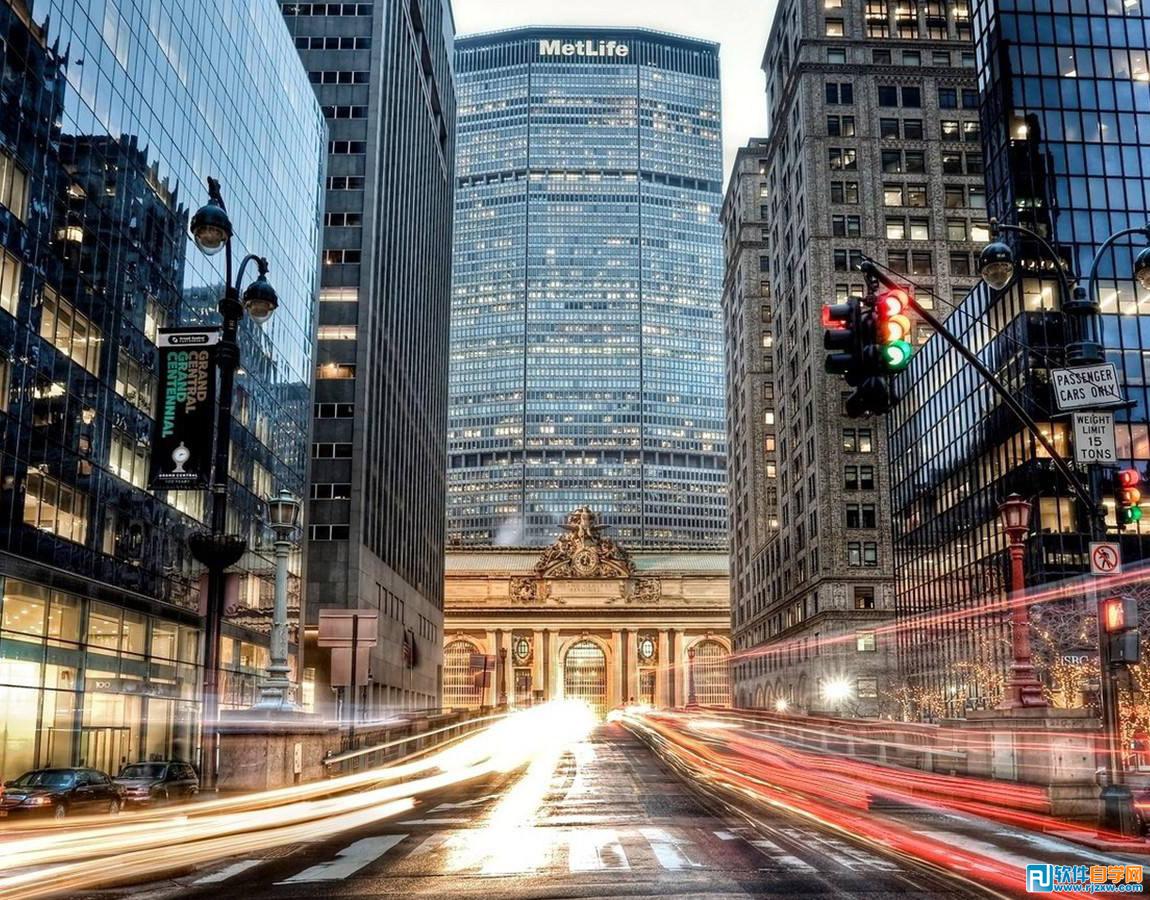
 <效果圖> 步驟1
<效果圖> 步驟1 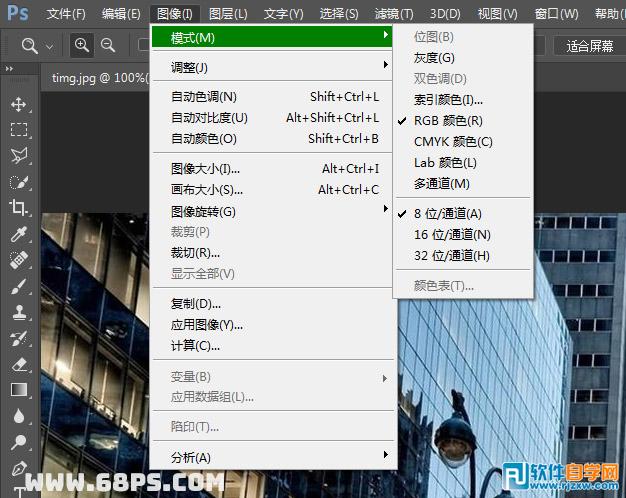 步驟2
步驟2 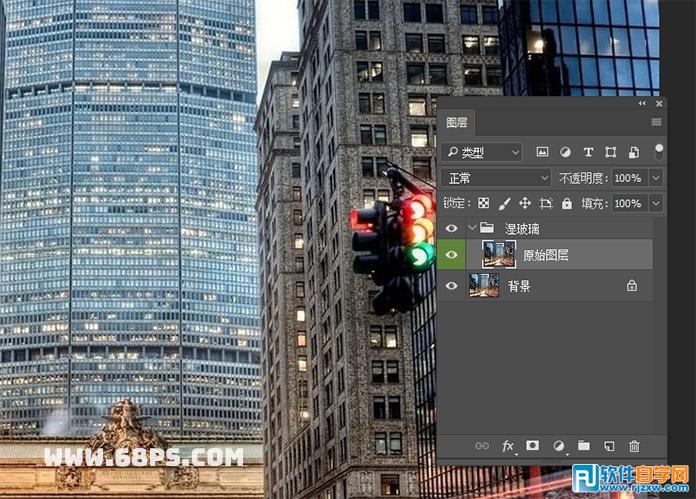 步驟3
步驟3 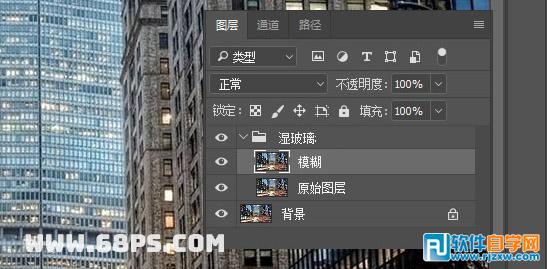
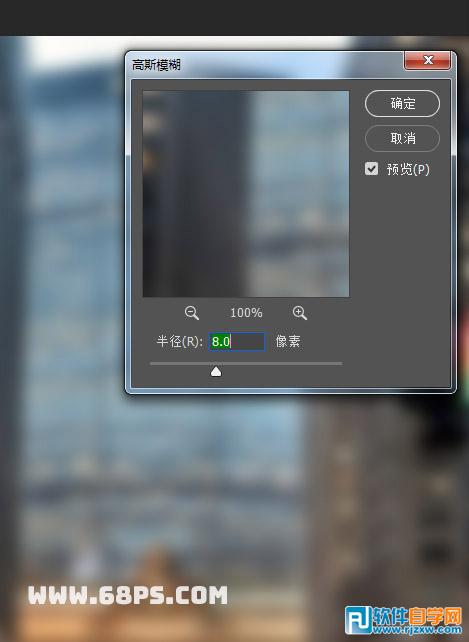 步驟4
步驟4 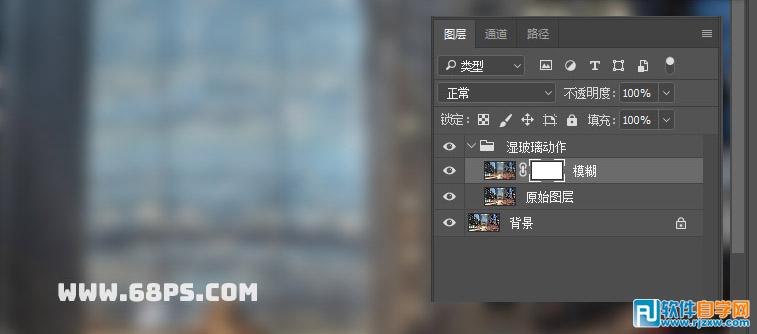
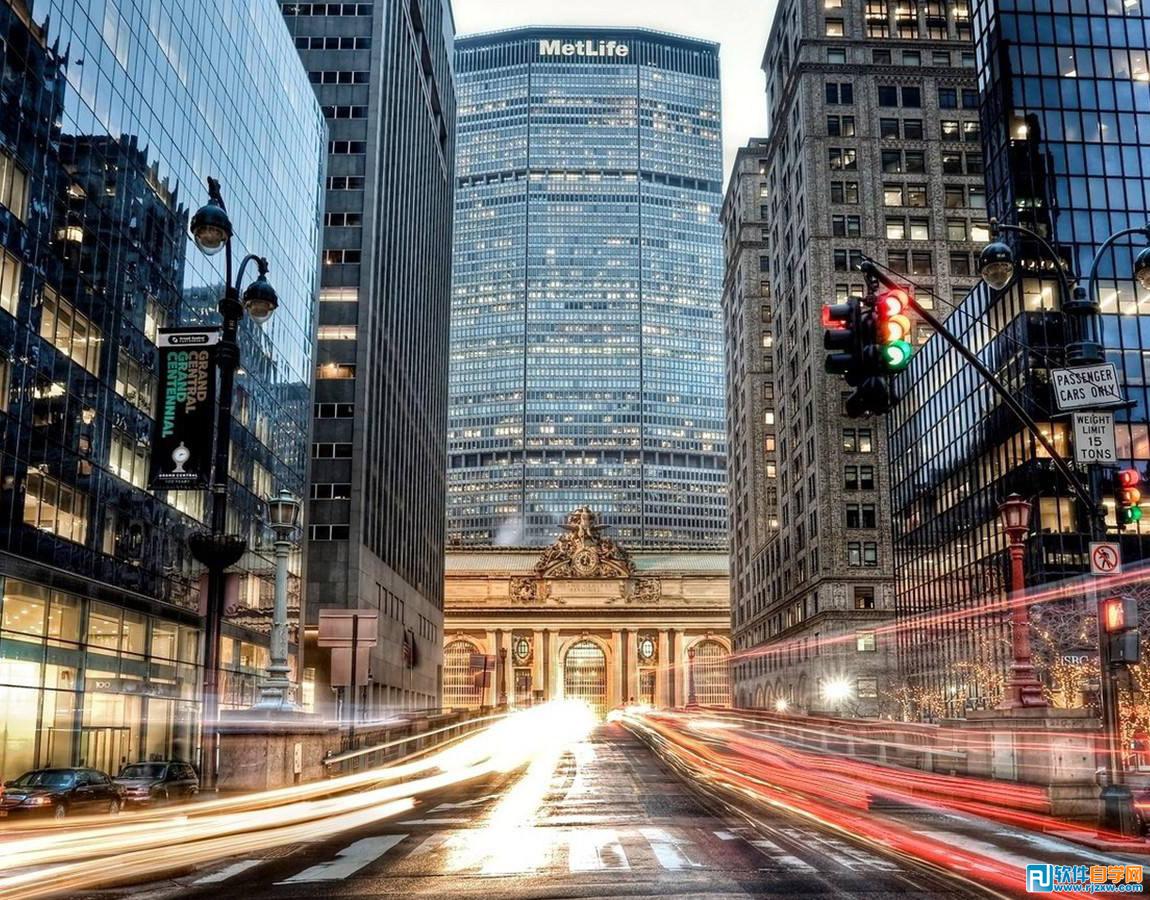
 <效果圖> 步驟1
<效果圖> 步驟1 首先,打開你想要工作的主題照片。 要打開照片,請轉文件>打開... ,選擇您的照片,然后單擊打開 。 現(xiàn)在,在開始之前,我們需要檢查一下:
您的照片應該是RGB顏色模式和8位/通道 。 要檢查,請轉到圖像>模式 。 您的照片應該是背景圖層。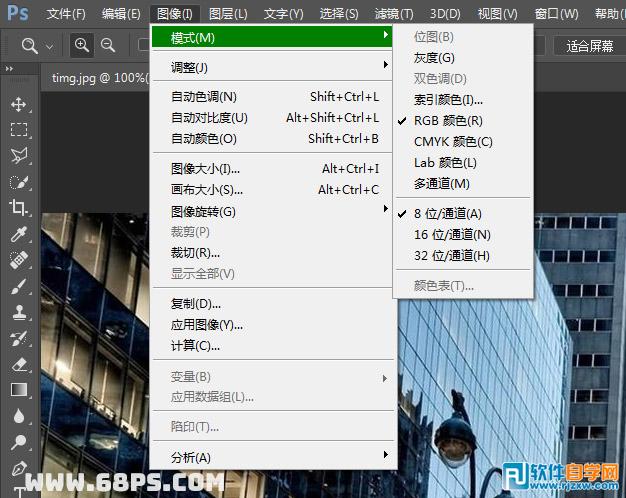 步驟2
步驟2 選擇“ 背景”圖層后,按Ctrl+J復制圖層。
轉到圖層>重命名圖層...并將重復的圖層重命名為原始圖層。 確保只選擇了原始圖層,然后按Ctrl+-G將其添加到新組。
轉到圖層>重命名組...并將組重命名為“ 濕玻璃” 。 后面將把我們所有的更多圖層添加到這個組中。
現(xiàn)在,您的“圖層”面板應具有以下內容。
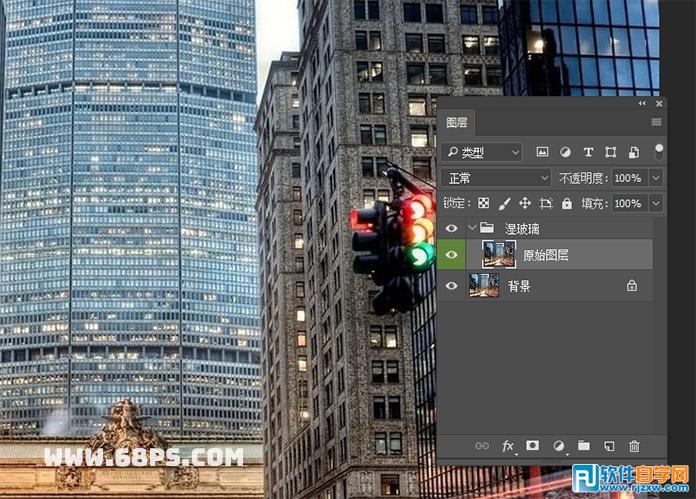 步驟3
步驟3 現(xiàn)在,選擇原始圖層,再次按Ctrl+J復制圖層。 轉到圖層>重命名圖層...并將重復的圖層重命名為“ 模糊” 。
然后去過濾鏡>模糊>高斯模糊... ,輸入半徑:8像素 ,然后單擊確定 。
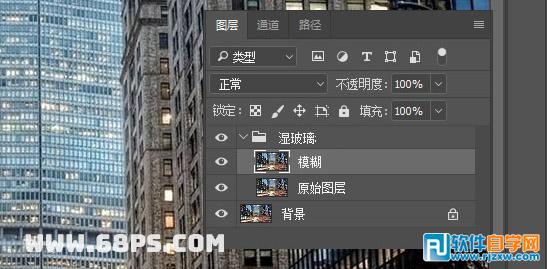
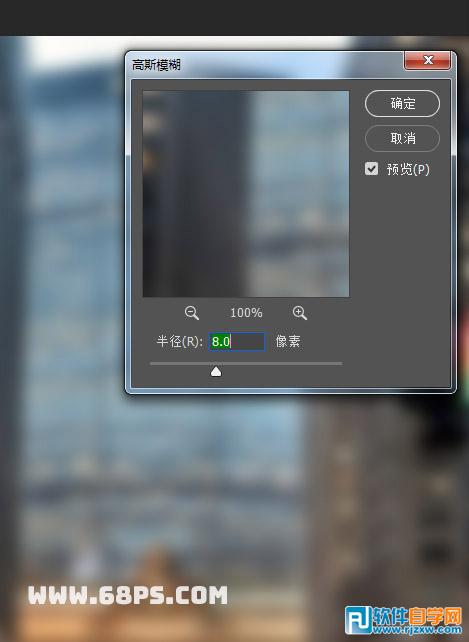 步驟4
步驟4 轉到圖層>圖層蒙版>顯示全部以將圖層蒙版添加到模糊圖層。
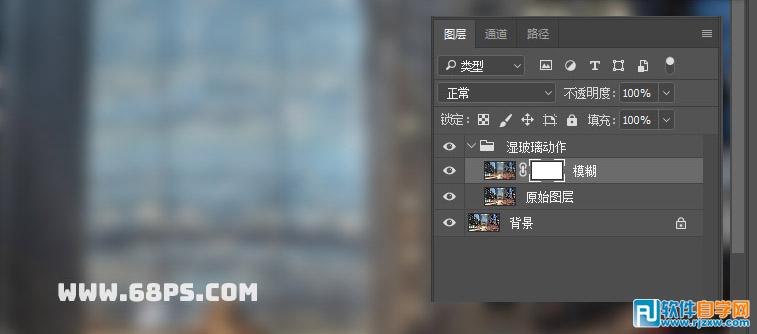
以上就是PS制作雨天濕玻璃效果圖片,希望大家喜歡,請繼續(xù)關注好吧啦網(wǎng)。
相關文章:
排行榜

 網(wǎng)公網(wǎng)安備
網(wǎng)公網(wǎng)安備